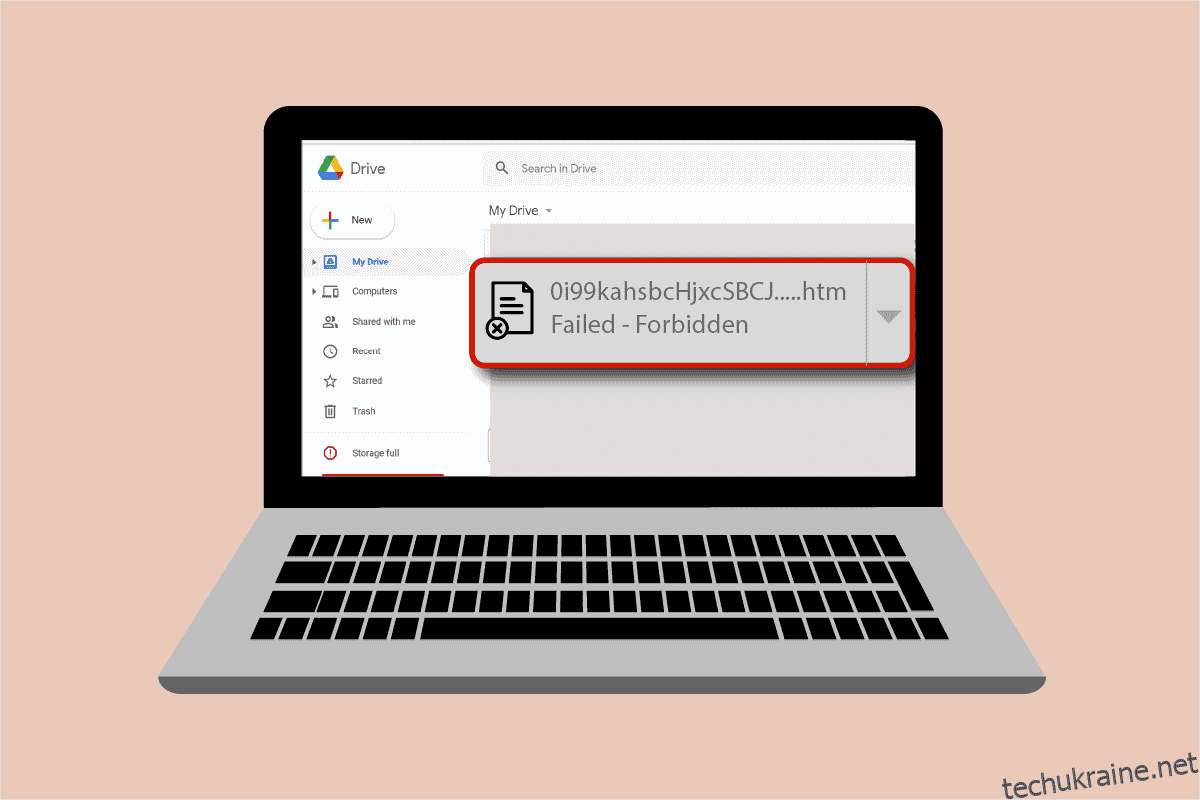Диск Google – це безпечне та зручне місце для спільного використання та зберігання файлів. Як випливає з назви, його можна використовувати для доступу до всіх файлів, запрошення інших переглядати та редагувати їх, а також доступу до документів з будь-якого місця та будь-якого пристрою. Розроблений у 2014 році, з тих пір він широко використовується на різних платформах, таких як Windows, Mac, пристрої Android і телефони iOS. Останнім часом цей ключовий компонент робочого простору Google показує помилку завантаження файлу на багатьох пристроях. Якщо вам цікаво, чому моє завантаження заборонено, ви перебуваєте в правильному місці, тому що ми тут, щоб відповісти на це запитання. Ми пропонуємо вам ідеальний посібник, який допоможе вам усунути помилку забороненого завантаження Google Drive. Давайте обговоримо те саме в наступних абзацах, але спочатку розглянемо деякі причини, які можуть стояти за цією проблемою.
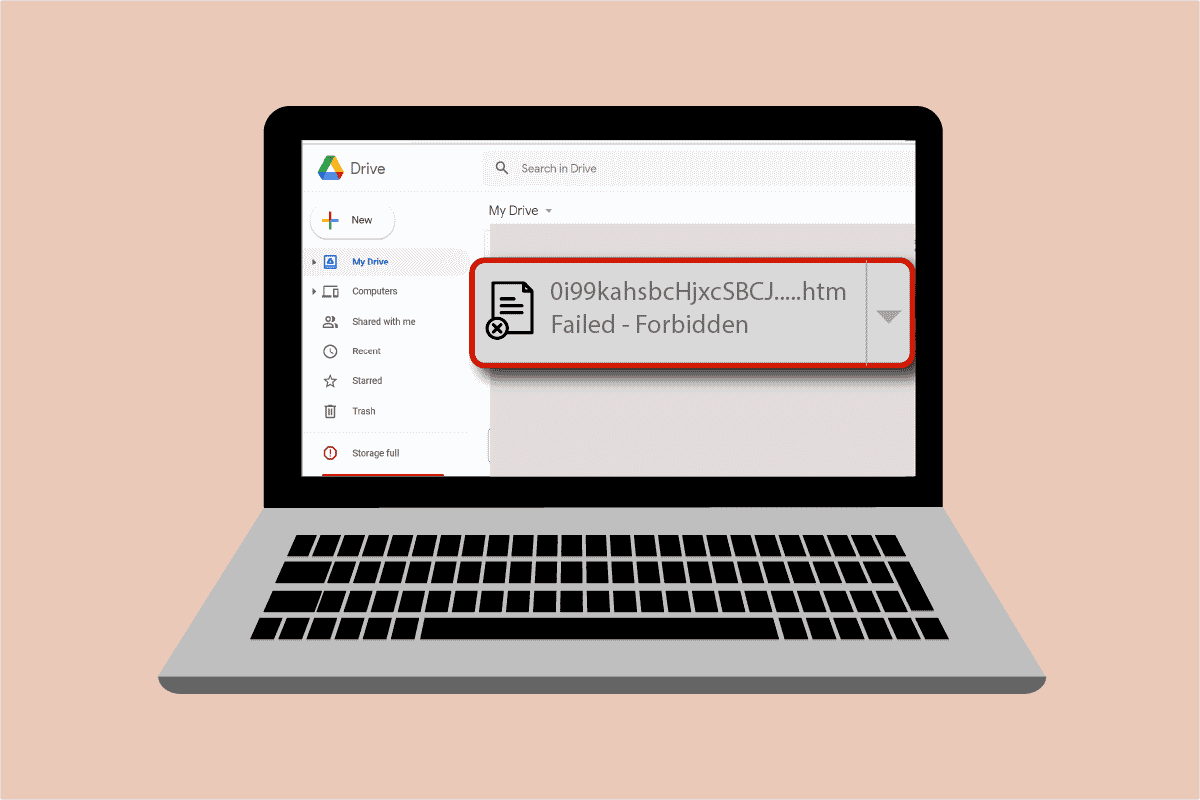
Як виправити помилку Google Drive Forbidden Download
- Пошкоджене завантаження файлу може спричинити заборонену помилку на вашому Диску Google.
- З міркувань безпеки Диск Google може виявляти інших користувачів у мережі та спричиняти помилку завантаження файлу.
-
Апаратне прискорення може бути ще однією причиною, яка може викликати збій, що призводить до помилки.
Незалежно від того, чи це технічна помилка, чи збій, Google Drive download failed forbid можна виправити за допомогою кількох простих методів, які ми збираємося обговорити в порядку складності.
Спосіб 1: Перезавантажте ПК
Перш ніж почати використовувати інші способи вирішення помилки завантаження файлу на Диску Google, спробуйте перезавантажити систему. Іноді проблема виникає через простий збій, який можна подолати, запустивши ПК знову. Прочитайте наш посібник із 6 способів перезавантажити або перезавантажити комп’ютер з Windows 10, щоб отримати детальну інформацію.
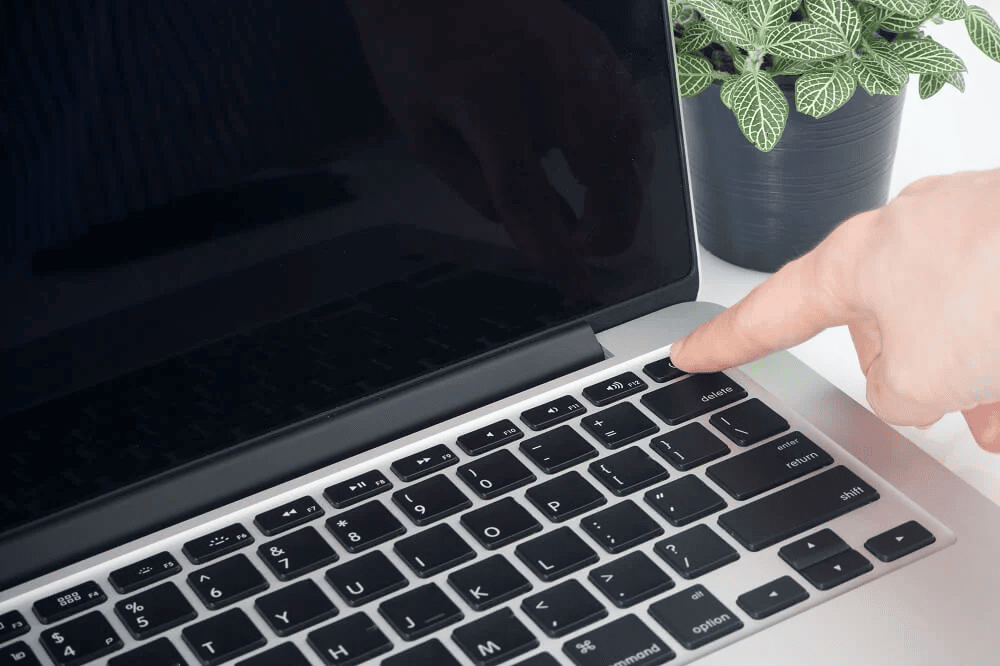
Спосіб 2. Увімкніть режим анонімного перегляду
Наступний спосіб вирішити проблему забороненого завантаження Google Drive — увімкнути режим анонімного перегляду у вашому браузері. Це допомагає блокувати браузер від відстеження активності користувача в Інтернеті. Щоб активувати його, виконайте наведені нижче дії.
1. Натисніть клавішу Windows, введіть chrome, натисніть «Відкрити».

2. Натисніть піктограму з трьома крапками та виберіть опцію «Нове анонімне вікно».
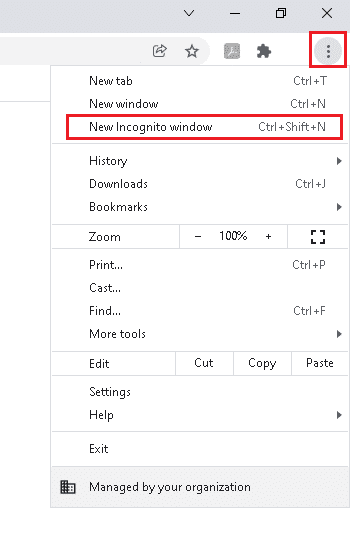
3. Тепер ви перейдете на сторінку анонімного перегляду.
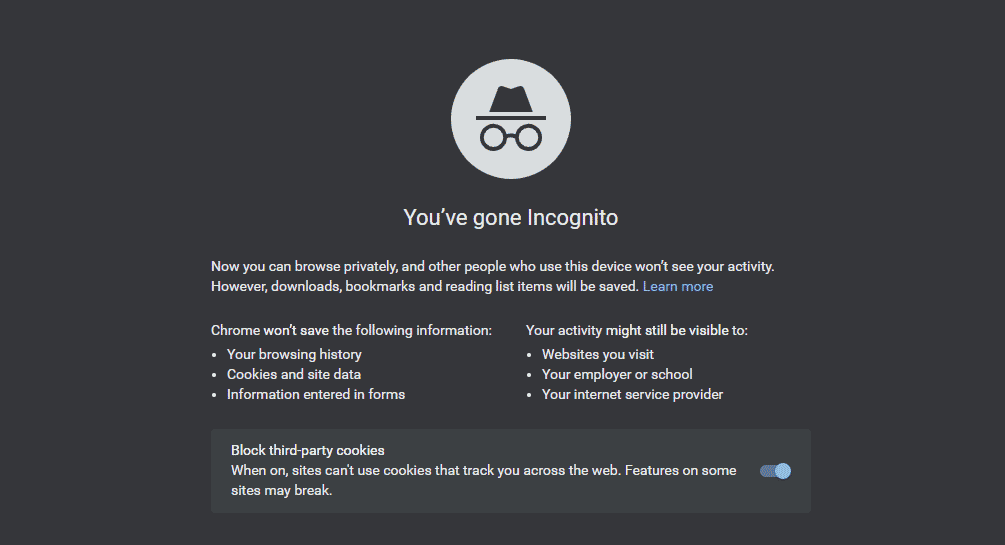
Тепер, коли ви ввімкнули режим анонімного перегляду, спробуйте завантажити файл на Google Drive.
Спосіб 3. Тимчасово вимкніть антивірус (якщо можливо)
Якщо ви нещодавно встановили антивірусну програму для свого комп’ютера і вам цікаво, чому моє завантаження заборонено на Диску Google, то причиною цього може бути те, що антивірус блокує завантаження файлів з міркувань безпеки. Найкраще в цьому випадку вимкнути його. Ви можете прочитати наш посібник про те, як тимчасово вимкнути антивірус у Windows 10, щоб дізнатися більше.
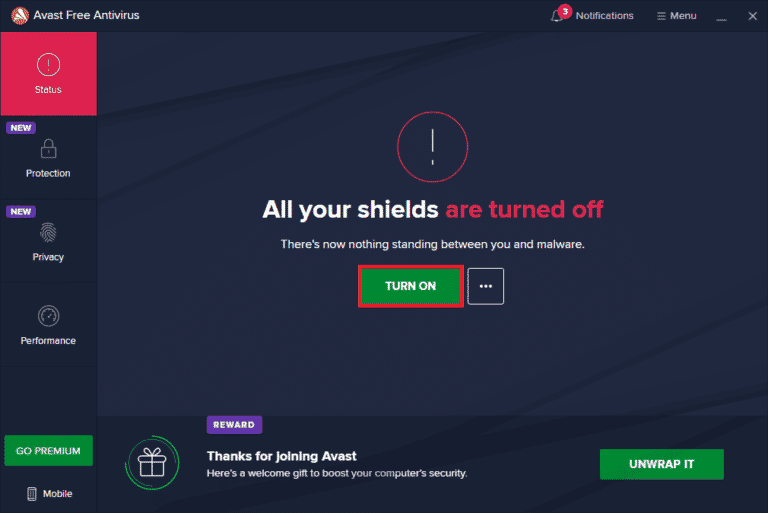
Спосіб 4. Використовуйте єдиний обліковий запис Google
Якщо ви використовуєте кілька облікових записів Google у своєму веб-переглядачі, вони можуть перешкоджати завантаженню файлів і призвести до збою завантаження Google Drive, тому, щоб запобігти цьому, вийдіть із усіх інших облікових записів і використовуйте один обліковий запис Google.
1. Відкрийте браузер Google Chrome на ПК.

2. Натисніть значок із трьома крапками облікових записів, які не пов’язані з Диском Google.
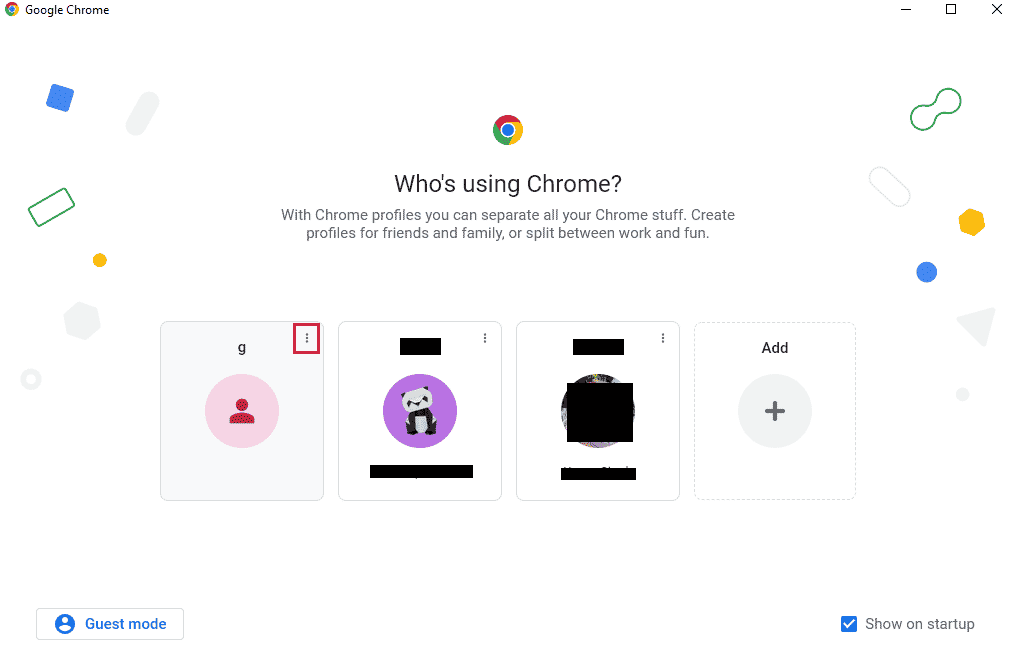
3. Виберіть опцію Видалити.
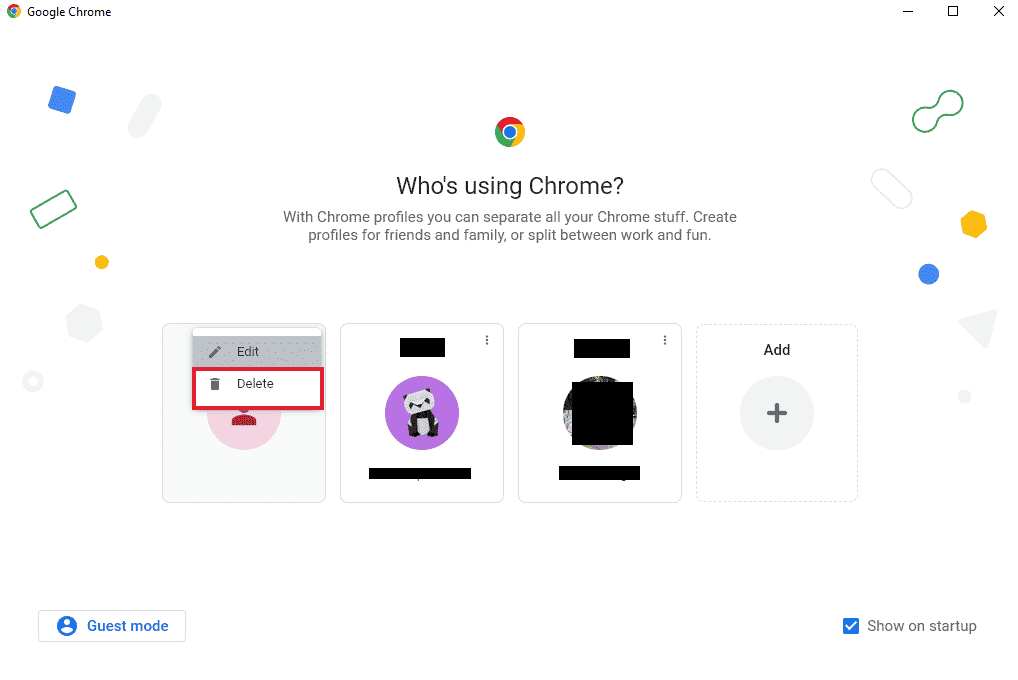
Повторіть процес, якщо є кілька облікових записів. Коли всі облікові записи буде видалено й у вас залишиться єдиний обліковий запис Google для Диска Google, увійдіть у Диск Google і перевірте, чи вирішено помилку завантаження файлу.
Спосіб 5. Використовуйте посилання для спільного доступу
Зробивши посилання на файл доступним для спільного використання, ви позбавите його будь-яких помилок під час завантаження. Ось кроки, які потрібно виконати, щоб зробити те саме:
1. Відкрийте обліковий запис Google Drive.
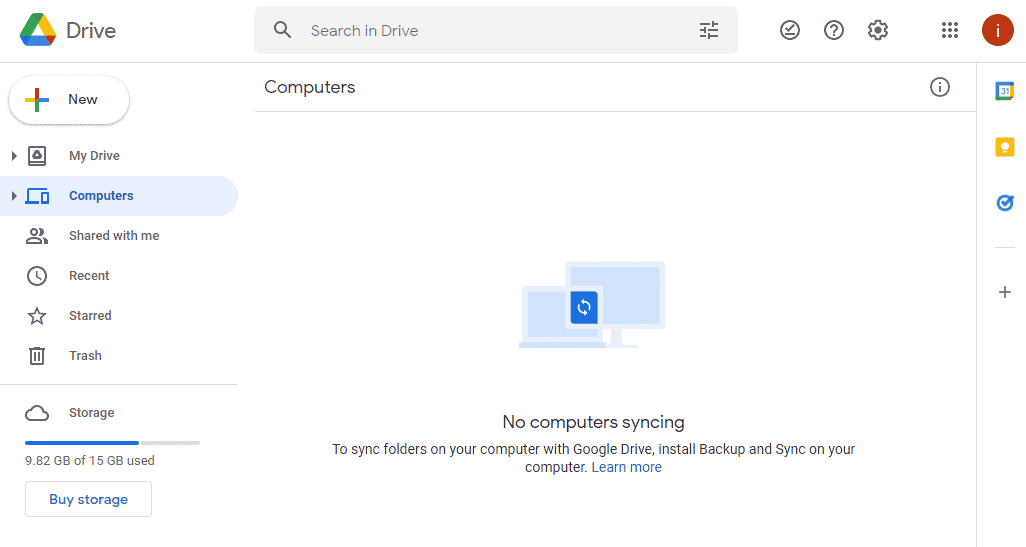
2. Клацніть правою кнопкою миші файл, який ви хочете завантажити, і виберіть у меню посилання «Отримати».

3. Тут. натисніть опцію Копіювати посилання та вставте його в нову вкладку, щоб завантажити файл.
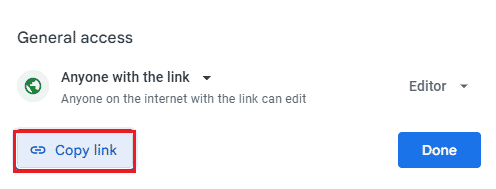
Спосіб 6: Вимкніть апаратне прискорення
Як обговорювалося раніше, апаратне прискорення також може бути однією з причин, які перешкоджають завантаженню файлів і призводять до заборони завантаження Google Drive. Тому важливо вимкнути апаратне прискорення у вашому браузері.
1. Запустіть браузер Google Chrome.

2. Натисніть значок із трьома крапками у верхньому правому куті екрана.
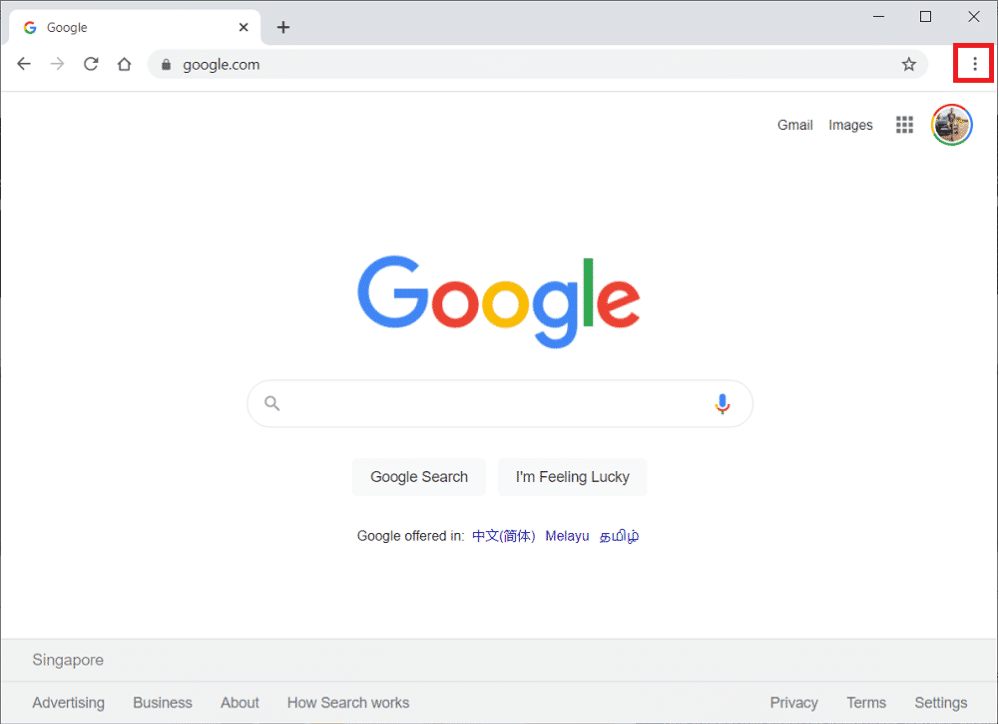
3. Потім натисніть Параметри зі списку.

4. Тепер натисніть опцію «Додатково» та виберіть «Система» на бічній панелі.

5. Вимкніть параметр «Використовувати апаратне прискорення», якщо воно доступне.
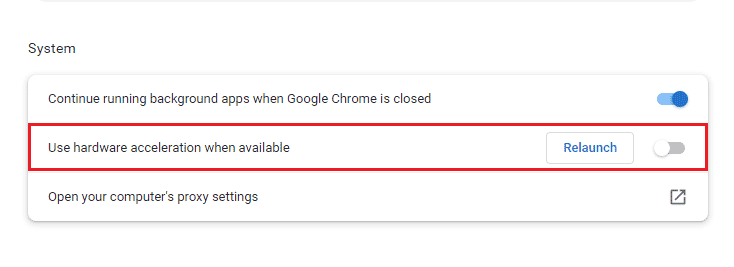
Тепер спробуйте завантажити файл на диск Google і перевірте, чи виникла заборонена помилка.
Часті запитання (FAQ)
Q1. Який найпростіший спосіб виправити заборонені завантаження?
Відповідь Найкращий і найпростіший спосіб виправити заборонені завантаження – увімкнути режим анонімного перегляду. Це допомагає тримати браузер подалі від мережі користувача і, отже, заборонених помилок.
Q2. Що саме означає заборонено?
Відповідь Forbidden – це помилка, яка з’являється під час завантаження файлу на Google Drive. Хоча за цим є кілька причин, проблему можна вирішити, змінивши обліковий запис Google, перейшовши в режим анонімного перегляду або отримавши посилання для спільного доступу.
Q3. Як відновити заборонене завантаження?
Відповідь Ви можете відновити заборонене завантаження в Windows, ввівши chrome:/downloads в універсальне вікно пошуку та натиснувши Enter. Ще один спосіб відновити завантаження файлу – одночасно натиснути клавіші Ctrl + J і натиснути «Відновити».
Q4. Як я можу зупинити невдале заборонене завантаження?
Відповідь Ви можете зупинити невдалі заборонені завантаження у вашій системі, увімкнувши функцію «Без захисту» на сторінці «Безпека».
Q5. Як я можу завантажити заборонений PDF?
Відповідь Заборонений PDF-файл можна завантажити на Google Drive, отримавши посилання на PDF-файл, яким можна поділитися. Вставте це посилання в нову вкладку та завантажте файл без помилок.
***
Немає сумніву в тому, що помилка забороненого завантаження дуже дратує та є перешкодою, коли ви поспішаєте завантажувати файли. Ця помилка зазвичай виникає під час спроби завантажити файли з новими розширеннями. Ми сподіваємося, що наш посібник допоміг вам у вирішенні цієї проблеми, і ви змогли виправити помилку забороненого завантаження Google Drive. Розкажіть нам, який метод допоміг вам успішно подолати проблему. Якщо у вас є додаткові запитання щодо цієї теми чи пропозиції, ви можете залишити їх у розділі коментарів нижче, щоб ми їх виконали.